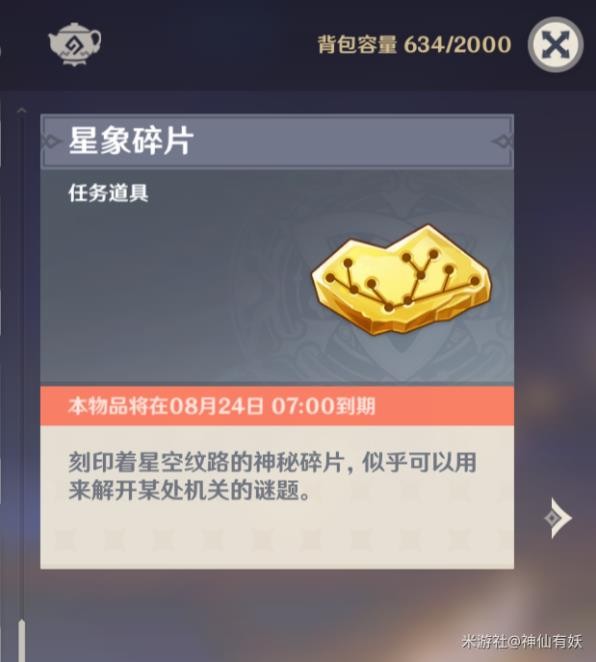· 引言
根据长城证券一份最新的计算机行业投资策略报告显示:今年一至四月,笔记本电脑的销量占个人计算机整体销量的比重已经达到58 . 2 % ,比去年同期提高8.7个百分点。这意味着随着笔记本电脑产品的价格的不断平民化,笔记本产品迅猛发展的时代己经到来,笔记本电脑逐步取代台式电脑的步伐己经取得质的变化,己跃居PC 类产品的领军产品。
笔记本电脑的用户的数量在迅速增长,但是大家在使用过程中也遇到了越来越多的问题。相信您无论是办公使用还是家用,都不希望由于自己的笔记本电脑出现故障而导致工作成果或私人文件的丢失。怎样才能使笔记本电脑的故障率下降到最低?怎样才能让您的笔记本电脑持之以恒地为您卖力工作?还在眼红一些朋友己使用了几年却保存完好的笔记本吗?在您了解一些必要的知识后,你会知道,笔记本并不神秘,其实我们只要日常稍微注意一些,一样是可以做到的。在这里我们通过日常经验以及搜集到的一些资料针对笔记本电脑用户平时需要注意的一些问题以及笔记本各部件的保养维护分别展开了专题说明,为大家揭开这层面纱。
该书的主要读者是刚刚拥有笔记本却不知如何去维护保养的一些朋友;以及使用一段时间后对笔记本的保养在认识上仍有一些盲区,但希望更进一步维护好自己的爱机的朋友们。希望这本手册对您能有所帮助。
该手册内容主要分为三大部分:第一部分针对刚刚买回新笔记本如何正确使用方面谈了一些建议;第二部分针对笔记本的每一个部件的保养方式做了一定的说明,对于一些比较重要的部分做了较多的描述。第三的部分是针对笔记本整体而言,一些往往并不被人所重视但却往往比较重要的环节,等到出问题的时候再考虑可能己经为时过晚了。希望我们能为心爱的本本多考虑一些,相应地,笔记本能更顺心的工作便是作为对您最好的回报了。本手册于2007 年7 月于上海制作完成,版本号为0707 。内容方面只是比较粗浅地介绍了一些初、中级用户需要了解的内容,可能存在许多瑕疵、遗漏或者错误的地方,我们真诚地希望您在阅读的同时也能为我们指正,并提供一些您的宝贵意见或建议。以后的版本,凡经我们采纳的意见或建议,我们均会酌情加入进去。
一 新机使用
.电池
新购笔记本电脑的用户首先应该注意的就是电池。笔记本最大的优势就是可以随身携带,而这项功能无疑跟电池有莫大的联系。如果没有电池,您拥有的只是一件高科技的废品。新电池在刚刚开始使用时其电气特性和使用一段时间后的表现有很大出入,主要体现为会出现充电过程过早结束和冲完电后电力不持久。正如大家都知道的,这些问题可以通过多次的充/放电得到改善,以获得电池的最佳性能。
需要注意的是,全新的电池虽然可以直接拿来充电使用,但如果用户在开始操作时使用不当,电池的性能往往不能达到最高水平。在您刚刚拿到新机器后,请先不要忙着给电池充电,由于笔记本电脑在出厂时厂商会给电池充一小部分电来进行功能测试,所以您拿到的笔记本中还是有一定的剩余电量的。请您先打开笔记本电脑的电源,尽量把笔记本电池电量用到报警或者自动待机的程度开始充电。在XP 系统中默认设定为电量剩余10 %时发出警告,剩余3 %时自动待机。然后在开机或者关机状态下将电池电量充满。拔掉电源适配器,再将余电放掉。一般的做法是先为电池连续充放电3 次,就能够让电池充分的预热,真正发挥潜在的性能。
有些笔记本电脑在BIOS 中己经设置了电池校准功能,用户可以更方便地借此对笔记本电脑的电池进行定期保养,以获得最佳电池工作状态。关于电池充放电的问题,目前有许多争议,我们下文还将展开细致的说明。如果您己经操作完毕,那么恭喜您,现在您的新笔记本电池己经工作在最佳状态了!
.液晶屏
新购置的笔记本电脑来液晶屏是非常脆弱的。厂商往往会在屏幕上贴一层保护膜以达到保护屏幕的目的,这层保护膜在使用前是需要揭掉的,因为如果不揭会严重影响屏幕图像的显示效果。在揭的过程中就需要大家注意了,有些电脑的屏幕保护膜贴得非常紧,在揭的时候一定要慢一些,沿着屏幕的一个角,循序渐进地撕下保护膜。千万不要用力过大、过猛,以免损坏屏幕,使其过早的老化变黄。而对于一些经常使用笔记本的用户,您可以考虑贴上屏幕保护膜,以更好地呵护您的爱机。类似的设计,我们在像SONY 、ACER 等一些比较注重使用细节的笔记本电脑上面也能看到。
.外包与内包
选择一款优质的笔记本电脑包是非常必要的。毕竟对于绝大部分笔记本电脑来说,移动性能是其与生俱来的特性。适当的笔记本电脑包不仅能给它们最贴心的保护,更重要的是可以有效的使您的笔记本电脑免遭不测。这一点对于新笔记本电脑用户或许更应该注意,并不是所有笔记本电脑原配的包都真的适当。与普通办公包不同,一个真正设计出色的笔记本电脑包首先应该具有足够的四边强度和保护隔层,为笔记本电脑撑起一片安全和舒适的“爱巢”。而普通办公包往往由于过大的空间和软框架设计,无法有效隔离外界的积压和冲撞。其次它应该具有合理的配件隔局设计,比如电源应搁置在笔记本电脑侧边旁,以免受到意外挤压时电源插头划伤笔记本电脑的液晶屏。同时,好的笔记本电脑包还应该有一定的防水防辐射的能力。
对于那些比较难伺候的笔记本电脑(比如SONY VAIO )的外壳的保护则需要您平时多加小心,避免让尖锐物体和外壳接触。如果有条件的话,可以给它配一个柔软的内包,这样可以在一定程度上避免外壳的损伤。
二 日常维护及LCD保养
笔记本电脑作为一种便携的移动式计算设备,其实各大厂商在其坚固性、耐用性等方面己经做了很多的工作了,但是再坚固的笔记本电脑,也会由于用户在使用过程中的疏忽而出现故障。那么怎样才能使用户尽量避免日常使用中的失误则是我们所需要讨论的主要问题。
1、需要注意的一些情况
以下是笔记本电脑比较常见的容易损坏的因素,也是我们平时需要注意的一些情况。
.震动
包括跌落,冲击,拍打和放置在较大震动的表面上使用,系统在运行时外界的震动会使硬盘受到伤害甚至损坏,震动同样会导致外壳和屏幕的损坏。
.湿度
潮湿的环境也对笔记本电脑有很大的损伤,在潮湿的环境下存储和使用会导致电脑内部的电子元件遭受腐蚀,加速氧化,从而加快电脑的损坏。
.清洁度
保持在尽可能少灰尘的环境下使用电脑是非常必要的,严重的灰尘会堵塞电脑的散热系统以及容易引起内部零件之间的短路而使电脑的使用性能下降甚至损坏。
.温度
保持电脑在建议的温度下使用也是非常有必要的,在过冷和过热的温度下使用电脑会加速内部元件的老化过程,严重的甚至会导致系统无法开机。
.电磁干扰
强烈的电磁干扰也将会造成对笔记本电脑的损害,例如电信机房,强功率的发射站以及发电厂机房等地方。
关于笔记本日常的维护与保养的话题,我们下面将按照笔记本电脑的不同组成部件分别展开说明。
2、液晶显示屏的保养
液晶显示屏(LCD )是笔记本电脑最重要的输出设备,也是最娇贵的部件了。显示屏的保养对于笔记本电脑整体而言是至关重要的。由于组成LCD 的面板材料非常脆弱且极易破损,所以一旦外界对其施力过大便会对LCD 造成不可修复的损坏,比如出现显示模糊,水波纹等现象,从而影响了显示输出效果。如果是因此导致LCD 破裂,换屏是唯一的办法。但其昂贵的价格一般会占到整台笔记本的30 %左右,所以平时尽量避免让LCD 遭到正面的外力冲击,比如压,砸,打等,更不要像有些人调侃所言将笔记本电脑当枕头,当脚垫… … 即便是工BM ThinkPad 这样设计得比较结实的笔记本外壳也是经不起此番折腾的。
如果经常长时间使用笔记本,一般2 年左右屏幕的亮度会变暗,屏幕也会发黄,这就是液晶显示屏的老化。而老化速度是我们所关心的,这跟液晶显示屏的使用时间长短有很大的关系。对笔记本而言,虽然在便携性上占有优势,但是它不能和台式机一样长时间开机。显示屏本身并不能发光,它使用背光灯管照亮,而灯管是有使用寿命的,达到标称时间后液晶屏的亮度就基本减小了一半。笔记本电脑的液晶屏幕使用寿命一般标称是5 年。当然,这样说不是要大家刻意减少笔记本的使用时间,毕竟电脑是拿来用的。
.自动关闭屏幕
由于液晶屏的寿命相对CRT 来说还是短很多,其老化速度也要快很多,那么就需要我们平常使用的时候要格外的注意。不要把亮度调的过高,实际上现在很多机器的屏幕质量都非常好,调得过高反而会刺眼。您还可以在电源管理中设定一下在电脑不操作时自动关闭屏幕的时间间隔,一般可设定为5 至15 分钟。或者您可以养成在长时间不使用笔记本电脑时随手合上屏幕的习惯,减少不必要的屏幕损耗。
.如何清洁
根据液晶屏幕光线的反射与透光原理,在液晶屏表面加上数层带有特殊化学涂层的薄膜化学物质,从而对外来光线进行处理,一方面折射成不同比例,使反射光线得以改变原来方向并互相抵销;另一方面能最大限度地吸收外来光线,改变光线传播的波长和反射方向,经过这样的处理后,能最大限度地减少外来光线在屏幕上造成的反射,把在屏幕上产生的反光度和反光面积降到最低程度,使液晶显示器能在任何恶劣的光线环境下使用,即使在户外依然显示出亮丽细致的画质效果。从而液晶屏表层的涂层镀膜,对液晶屏幕就显得尤为重要。我们前面提到的屏幕保护膜的作用之一就是能起到保护这层涂层镀膜。
擦拭屏幕时,可以使用中性清洗剂对表面污渍进行清洁。正确的清理方法是:首先用电脑清洁刷将液晶屏上的灰尘与颗粒清除掉(以免清洁时,大的颗粒划伤液晶表面,造成无法挽回的损失),然后用超细纤维清洁布轻轻地将剩余的灰尘和普通污渍擦掉。如遇上较顽固的污渍,请配合使用专用液晶屏清洁剂喷在布上或者液晶屏上,将污迹擦除。在擦拭过程中,一定要始终顺着一个方向或者由屏幕中心向外轻轻地擦试,切莫画龙。液晶显示屏的清洁要定期进行,一般5 一7 天可清洁一次(根据液晶屏的不洁情况),但频繁的擦洗同样也会对液晶显示屏造成不良影响。晾干液晶屏,再用干软布清洁一次,然后合上屏幕。前面我们提到了屏幕的保护膜,其作用之一就是可以有效地保护屏幕外层的化学涂层,让显示屏远离灰尘、指纹和油渍的侵蚀,使最外层的涂层不会过早的被氧化。
注意事项:
A 、绝对禁止用水或者含有酒精等腐蚀性的液体清洁液晶屏幕。这是因为液晶有很强的透水性,如果您不想屏幕因为进水而出现彩色水波纹的话,切记这一点。B 、绝对禁止在液晶屏表面倾倒任何液体,如在液晶屏表面喷射清洁剂时,以不往下流为准;
C 、不要把清洁剂直接喷到键盘上;
D 、请使用专用的液晶屏清洁剂,清洗液晶屏幕;
E 、禁止使用粗布清洁,以免损伤表面
.水是天敌
水可谓是笔记本电脑的“天敌”,除了要尽量避免在电脑边喝饮料、吃水果外,还应注意不要将机器保存在潮湿处,严重的潮气会损害液晶显示屏内部的元器件。特别值得注意的是,在冬天和夏天,进出有暖气或空调的房间时,较大的温差也会导致“结露现象”发生,用户此时给LCD 通电也可能会导致液晶电极腐蚀,造成永久性的损害。为此我们也建议您的环境温度变化不应大于10 ℃ /IOmin 。一旦发生屏幕进水的情况,若只是在开机前发现屏幕表面有雾气,用软布轻轻擦掉再开机就可以了。如果水分己经进入LCD ,则应把LCD 放在较温暖的地方,比如说台灯下,将里面的水分逐渐蒸发掉。在梅雨季节,大家也要注意定期运行一段时间笔记本电脑,以便加热元器件驱散潮气,可以在笔记本包里放上一小包防潮剂,为爱机创造一个良好的环境。
.妙用棉纸
新机包装中一般都会带有一层棉纸,您也可以将这层棉纸放在笔记本电脑的屏幕和键盘之间,从而减少屏幕与健帽间的磨损。如果您的笔记本电脑使用指点杆,那我们还建议您在长途携带笔记本电脑外出时能将指点杆帽取下单独存放,以避免屏幕受到顶伤。
.避免晃动
笔记本电脑屏幕开合的衔接部位,这个部位是非常容易损坏的。许多笔记本电脑在用了一段时间后就会出现屏幕变得非常松动的问题,严重者己经不能锁定在某一个角度了,只能靠别的物体支撑着才行。同时这个衔接的部位也是很容易裂开的,因此您在每次开合笔记本电脑屏幕的时候都应尽量轻一些,慢一些。并且在平时使用笔记本电脑时,也应避免让屏幕频繁地前后晃动(例如在颠簸的车上,将笔记本放置在腿上时尽量减少屏幕的晃动),这种问题出现的几率就会大大减少,切忌开合速度过快过猛!
此外,还需要注意,强光会加快显示器老化,无论是CRT 的显像管还是液晶显示屏都要避免日光照射,应该把显示器摆放在日光照射较弱或者没有光照的地方;或者在光线较强的房间,挂上深色的窗帘减小光照强度。减少长期显示固定图案以避免显示屏局部老化过度。
3、外壳与护腕的保养
.外壳保养
为了获得美观的视觉效果以及成本的预算,多数厂商采用了塑料(或复合金属材料)加涂层的外壳,这种外壳虽然具有漂亮的外观和良好的手触感,但同时也给使用者带来的一些小麻烦。如果平时毛手毛脚不加小心,笔记本的外壳― 尤其是顶盖部分很快就会被划得伤痕累累,露出难看的底层材料,在一定程度上影响了整体的外观。特别是sony 、三星这类设计时注重美观的笔记本,更容易成为大花脸,反倒是工BM 的小黑,时间长了也不会有太大的变化。与此同时,随着笔记本电脑市场的发展以及时尚流行趋势的影响下,崇尚自由、追求个性的年青人越来越无法忍受笔记本雷同的设计和单调的色彩。笔记本电脑的外观设计和色彩搭配急需“个性化”改造。所以我们要提前对外观磨损进行预防,而市场上专用的高品质外壳保护膜却极为少见。专用的笔记本外壳炫彩保护膜,既美观个性化,又可以很好的保护顶盖被划伤。除了笔记本的正面,其实侧面同样容易受到磨损,长时间和手臂腕部磨损。如果是夏天还要饱受汗液的侵蚀,即使再好的材料也禁不住这样折腾。您可以把一些标签贴上去,既不失美观又可以减少外壳的磨损。另外使用笔记本电脑时最好摘下手表之类的金属首饰,以免硬物划伤笔记本外壳。
对于外壳的清洁也需要格外的注意,可以使用柔软的布沾上一些清水或者专用的清洁液来擦拭。如果遇到油渍等不易清洁的污迹,不妨试试一些蜡质清洁剂(例如碧丽珠和汽车清洁用的膏蜡),但是切忌不能使用酒精等有机性溶剂,否则外壳表面的涂层被溶解了那可就不好看了。
.腕托保养
说到外壳,就不能不说说笔记本电脑的腕托部分。这是在使用中最常被人体接触到的部分了,而手腕会在工作中因机器产生的热量而出汗,时间长了必将会造成腕托涂层的腐蚀。不过幸运的是,很多厂商早已注意到这个问题,因此您会看到一些厂商己经开始采用无涂层的纯色塑料托腕或者是像SONY 那样在托腕处贴上一些关于机型介绍的帖纸来保护托腕。但是绝绝大多数笔记本的用户也不必担心,您可以使用笔记本电脑专用的护腕贴,让您的笔记本在细微处得到保护。
4、硬盘的保养
硬盘作为计算机中主要以机械运动方式工作的部件,也是最容易损坏的部件。对它的保护要格外地注意。
虽然笔记本电脑硬盘的抗震性能要比台式机的硬盘好得多,但是毕竟其原理和台式机硬盘是一样的。磁头臂在54OOrpm (注:rmP 为硬盘内电机主轴每分钟的旋转次数,转速越高内部传输速率越大)甚至更高转速的盘片上飘过,突然的撞击或者哪怕是微小的震动都可能造成严重的后果。很多笔记本电脑厂商还通过防护垫和加固托架来降低硬盘可能受到的冲击。但这并不表示您可以拿着处在读写状态的笔记本电脑随便的移来移去。
大家都知道,硬盘损坏所带来的损失是所有硬件损坏中最巨大的,有时可以说是毁灭性的。因此那些在颠簸剧烈的交通工具上还乐此不疲地用笔记本看电影、打游戏的耍酷一族等于是在自讨苦吃。奉劝广大笔记本电脑用户尽量不要在硬盘频繁进行读写操作时移动电脑,并且要轻拿轻放。这样就能最大限度地保护您的硬盘,从而保护您重要的数据。而对于其上的重要数据,我们更建议您定期使用外部存储方式(比如U 盘、光盘刻录、磁带存储、外接硬盘或网络硬盘)进行备份,以确保在关键时刻可以保住重要数据。
.自动关闭硬盘
同LCD 一样,您也可以通过在电源管理选项中进行相关的设置来使硬盘在一定不操作时间内自动关闭,这样除了节省一定电池电力以外还可以有效的减少硬盘长时间旋转造成的机械磨损。
.硬盘的优化
随着其它部件速度的提升,硬盘己经成为制约笔记本电脑性能的最大瓶颈,台式硬盘己进入万转时代,而笔记本硬盘还在主流5400 转处打晃,高端机也不过7200 转。所以为了有效地降低这种速度瓶颈对使用者应用的影响,除了做好系统软件的性能优化设置以外,尽可能的将常用的程序安装在系统分区,因为硬盘分区越靠后,读盘速度就会变得越慢,如果还把像Photoshop这样的程序放到很靠后的分区上,无疑是雪上加霜。可以不妨专门分出一个小分区来,把操作系统和一些程序的cache 都指向到那个分区去,这样可以降低系统分区碎片数量过多对速度的影响。如果内存足够大(1G 以上)的话,可以到网上搜索到用内存虚拟硬盘的小软件ramdisk 。它的作用不言而喻,用过之后就知道它的奇妙之处了。
.硬盘的使用技巧
不知道您注意过没有,有些人的笔记本电脑硬盘经常出问题,而有些人的硬盘却很长时间都没有出过问题。您可能会觉得很奇怪,同样品牌、同样型号的笔记本电脑,不同人使用,硬盘的寿命就是不一样,想不明白吧?其实,硬盘的寿命长短主要由使用者平时的使用习惯决定的,下面列举几个需要注意的使用技巧:
1 .尽量减少并行启动多个硬盘读写任务:这种方式会使操作系统对硬盘的磁头进行频繁的移臂调度,加快磁头马达的老化,时间长了磁头便很容易出问题。最常见的故障就是在开机的时候持续发出咔啦咔啦的声音,然后就是认不出硬盘。一定要注意,尽量不要同步启动多个读写操作,可以一次完成再进行下一个操作。
2 .磁盘优化操作:必要时可对硬盘进行格式化操作、重装系统以及磁盘整理。这些操作对于硬盘是有好处的,能够使硬盘上的文件有序地重新排列。当对文件进行访问的时候能够更快速地找到,使硬盘的寻址效率增高,减少磁头的移动。另外,对计算机进行系统重装也可以加快程序的运行速度。由于磁盘整理程序只能整理那些可移动的文件占据的区域,但有一些不可移动的系统文件所占的区域是不能被整理的,重新安装系统能够将整个引导区的文件重新排列,这样做能得到比磁盘整理更好的效果。
当然对于磁盘整理,目前业界也有争议。有些观点认为磁盘整理也会加速磁盘老化,因为磁盘整理也是一个频繁读写硬盘的操作。其实,磁盘整理固然是有好处的,但前提是硬盘中己经产生了足够多的文件碎片。
3 .尽可能让硬盘工作在低温状态下:当硬盘内部高于一定的工作温度时,就会由于高温产生变形。这时可能会导致盘片上的马达摩擦力增大等问题,也会增多硬盘出错的几率。
关于硬盘的使用技巧还有很多,其实我们这里只是针对一些平时比较常见的使用上的误区进行纠正,细心的用户可能还会发现更多的小窍门,总而言之,您用得越细心,笔记本电脑就会越稳定地为您工作。
5、刻录机的保养
常用光驱的种类分为CD 一ROM 、DVD 一ROM 、COMBO 刻录机和DVD 刻录机。前两者为可读光驱,但不能写入数据。后两种为目前较为常用的,可读可写入数据的光驱类型。在价格相差不多的前提下,在光驱与刻录机的笔记上,大多数用户都会选择刻录机。不论是光驱还是刻录机,出于体积的考虑,笔记本电脑的结构会比台式机更精密。现在的主流配置笔记本大多是配备COMBO 刻录机或者DVD 刻录机,以下我们收集了一些资深玩家朋友的意见以刻录机为例介绍一下保养的方法,只读光驱的保养方式也比较类似。
刻录机作为以激光头为主要配件的光存储产品,频繁地使用非常容易导致其老化和损坏,从某个程度来讲它是一个“消耗品”,对于刻录机的保养技巧大家知道多少呢?
.刻录机的防尘、防潮
灰尘和潮湿是光存储设备的宿敌,灰尘落在激光头等部件上会影响光驱的性能。潮湿的环境会使光驱内部的电路出现故障,注意防尘防潮是保光驱的最基本手段。首先要防止灰尘进入光驱落到光头上。在放入光盘前可先进行必要的清洁,同时尽量减少开闭仓门的次数,以避免因机箱风扇吸进的空气流经光驱时,将带入的灰尘落到激光头上。现在不少光存储产品都采用了全防尘的设计,保证了光驱的正常工作、延长了激光头的使用寿命。另外,潮湿的环境会导致光驱内部接插件氧化而造成接触不良的故障,因此要尽量保持室内湿度不要太局。
.刻录机的散热
刻录机运作时的功率较大,因此不可避免地会有很大的发热量,刻录机过热直接影响内部元件的工作状况。如果在刻录过程中散热不良,不但会导致刻盘失败,还会间接缩短刻录机的使用寿命,尤其是在炎热的夏季,这个问题就更为突出。因此,刻录机在使用过程中应尽量避免连续长时间的刻录,最好每次刻完一张盘就让刻录机休息一会儿,以利于机器的正常散热。
.刻盘和读盘的使用经验
现在刻录机和光盘的规格一般都能达到双16X以上。建议大家刻盘时如果不赶时间可以采用8X刻录,在更好保证刻录品质的同时,还能让刻录机不会过度“操劳”。日常刻录机读盘的道理也一样,切忌长时间使用,例如看一张DVD 影片一般2 个小时,此时DVD 一直在运作,甚至一些街边买的盘片内带整套电视剧,连续观看可能耗时更长,这样光驱肯定备受折磨。我们建议直接把数据拷进硬盘再播放,将4 . 7G 数据拷入电脑大概只要5 分钟时间,肯定比连续几个小时运作要好。
.盘片质量很重要
如果刻录盘片的质量欠佳,比如光盘上有物理划痕、坑点或者气泡等缺陷,那使用这样的光盘时对光驱的纠错能力就要求非常高,激光管的功率就会变得很大,光驱频繁处于这种纠错状态下,当然不利于激光头的使用寿命。同时也会使得刻录机难以识别光盘,即使是勉强刻好的盘片也无法在一般的播放机中播放。
市面上品质和口碑较好的刻录盘品牌有三菱、威宝、徕德、索尼和TDK 等,一般大牌盘片和杂牌盘片的差价不大,为了保证数据安全和保障刻录机寿命,不能省小钱。
.不要频繁地开闭仓门
由于在光盘入仓后激光头和主轴电机的功率都是最大的,这样如果频繁进出仓自然就会加速这些部件的老化,因此要尽量避免频繁换盘,对于经常要使用的光盘最好是将其拷贝到硬盘中。另外,如果可能的话,尽量避免用手将光盘托盘推进仓门,因为频繁这样操作会对光驱的进/出仓机械部分危害很大,会加速皮带的磨损和老化,相信很多朋友都有过机械部件损坏光驱无法出仓的经历,建议最好使用托盘“进/出键”来关上仓门。
.使用虚拟光驱来玩光盘游戏
为了节省硬盘空间,很多游戏是可以在光盘上直接运行的。而光驱在读取游戏光盘是全速的,时间一长,这对于光驱内的很多机械部件和激光头组件都非常不利,因此常用游戏建议使用虚拟光驱软件,将游戏光盘内容保存在硬盘上做成虚拟光盘。
.正确保存刻录盘
新买来的或者刻录完成的刻录盘,如果保存不当,很可能会出现盘片变形、染料层损坏等不良状况,最终导致读盘不畅、数据丢失。因此只有通过正确的保存方法,才可以延长盘片的寿命、保证重要数据的安全。
这其中包括很多注意事项,比如把光盘存放在专门的光盘架或光盘盒中,不要放在温度较高的地方,以避免高温导致的盘片变形;要选择干爽、避光的地方来保存盘片,这样可避免光照和潮湿对盘片的影响;不要使盘片与化学溶液接触,以免产生化学反应直接损坏光盘;不要随便用手直接接触盘片表面,或者对盘片进行挤压、弯曲;对需要进行标识的盘片,应避免直接用油性笔在盘面书写,也不要在上面贴上一张小纸条,而应在光盘盒上对光盘进行标识。另外,为了避免硬物的划伤,不用时应立即将光盘放回到储存盒里,在使用时则应注意不要接触到其他物体,等等。
最后再说一点,刻录机的主要功能是为我们备份数据,没有必要追求太高速度或者一些不实用的附加功能。只要平时稍微注意一些,它就能为我们多工作更长时间了。
6、电池的保养
对于笔记本电脑来说,电池可以说是一个比较重要的部件,它的状态直接关系到笔记本电脑在缺少电源的环境中的工作能力。而电池在笔记本电脑中又算是一个不折不扣的消耗部件,因此涉及到笔记本电脑电池的保养和合理使用问题也是经常被讨论到的话题。
.关于电池的寿命
现在的笔记本一般都使用铿离子电池,镍氢电池和镍铬电池基本上已经不再使用,区别就是铿离子电池的记忆效应明显比后两者少了。虽然铿离子电池的记忆不明显,可以随便充放电,但是随意充放电还是会影响其寿命。所以如果没有特殊情况,同样尽量避免随意充放电,那么铿离子电池的记忆效应就不会对整块电池造成很大影响。一般铿离子电池的寿命周期为300 至500 次的充放,但是这并不表示您很少使用电池它就可以延寿。
电池作为一个物理元件易受工作环境中各种因素的影响。而导致电池损耗的主要原因便是氧化所引起的电池内部电阻增加,这也是为什么很多用户会抱怨他们充满电的电池在使用中为什么一下子就没电了。因此不妨这样理解此问题,那就是当电池装配结束走下生产线后,它的内部生命时钟就随即开始走动,即便您将电池搁置不用,也只能是在一定程度上延缓电池的损耗速度而己。不过话又说回来了,总是把电池搁一边,那笔记本电脑的移动意义又从何谈起?
.关于电池充放电
这样便又会引出一个问题,那就是在使用电源的时候电池是否该从机器上取下。这的确是让人很头痛的一个问题。我们借助一些专业的测试,来观察在不同的充电状态习惯和环境温度下保存电池一定时间后电池容量的变化。根据测试结果表明高充电状态和过高的温度加快了电池容量的下降。那么现在大家不妨来想象一下电池如果不取下是一个什么样的状态一一由于笔记本电脑的充电保护电路作用,使电池维持在95 一100 %的高充电状态,而此时电池所处的环境温度至少在30°C 左右,如果是炎热的天气,这个温度会更高,您会得到什么结论?因此在使用AC 外接电源时最好将电池拔掉,否则电池长时间处于发热状态,其寿命会受到影响。
如果打算长期不使用电池,应将电池充到40 %后放置于阴凉地方保存以减弱其内部自身钝化反应的速度,而如果充满电后将电池置于高温下,这样会对电池造成极大的损害。充电100 %在6o°c 环境保存,3 个月后电池容量就下降了40 %。对于保存搁置的电池至少一个月内将电池装上去使用一次,再充一次电,这样可以避免电池离子失去活性。由于铿离子电池的电记忆效应小的可以忽略不计,所以半途充电对它的损伤并不是很大,而它更怕的是过度放电(完全放电)。经常对铿离子电池过度放电的结果只能是让电池提前报废,那些诸如BIOS 放电、程序放电、甚至是接上小灯泡放电的方式不到迫不得己是最好不要尝试。因此对于铿离子电池您大可不必等到O%时再去充电。
.稳定的电压很重要
尽量使用洁净的电力(电压不要过高或过低)作为外接电源,注意不要把笔记本的电源适配器和大功率电器(比如说空调)接在同一个电源插座上。原因很简单,大功率电器开启或关闭时都会形成瞬间高压。如果有条件的话可以选配UPS 设备。UPS 是不间断电源的简称,是能够提供持续、稳定、不间断的电源供应的外部设备。它可以在外部电源出现异常时,有效地净化电源,还可以在供电突然中断时持续一定时间给电脑等设备供电,使您能有充裕的时间应付突然状况。
.需要注意的小问题
同样灰尘和湿气也在充当着电池杀手的角色,它们会破坏电池板电路并加速电池内部的氧化,因此对于那些长期保存的电池,可以套上一层薄膜来低档灰尘和湿气的侵害。不要在雨天给电池充电。下雨天经常会打雷,雷击所造成的瞬间的电流冲击对电池来讲是极为不利的。
7、键盘的保养
键盘是我们使用最频繁也是最容易堆积灰尘的部件,看看一个个键帽就知道它的下面是灰尘最好的藏身之地。过多的灰尘会加速键盘导电橡胶的腐蚀,从而对键盘的印刷电路造成损伤。想想被烟鬼当成烟灰缸的键盘会是什么样子?只能用惨不忍睹来形容!
.使用时需要注意的问题
虽然大部分厂商已考虑到了键盘的耐用性,特别在结构上作了充分的优化,但是水滴穿石,时间长了问题就来了。要么就是某个键不好用了,要么就是字母磨没了。用户在使用的时候主要应该注意以下几点:第一是不要对键盘发脾气。我们看来键盘最大的杀手就是您自己,很多计算机用户在死机后由于自己工作成果的丢失,都忍不住会砸键盘几下出口气。我们提醒您,这样做会对键盘按键中起支撑作用的软胶造成损坏,时间长了就会出现按键按下去弹不上来的问题。
第二点:水是键盘乃至整台笔记本的一号杀手。尽量不要在笔记本电脑上方吃东西、吸烟或者是喝水,保持键盘的干净。特别是过多的液体进入了键盘,很有可能渗入主机内部,使线路短路,造成硬件损坏。但这种损坏是不属于免费保修范围的,您只好自掏腰包解决了。我们希望用户能够养成一个良好的习惯,在吃东西或者喝饮料的时候远离笔记本电脑,从而将问题发生几率降到最低,达到保护笔记本电脑的目的。
.如何打扫键盘
如果我们不得己需要需要打扫键盘,那么我们可以使用真空吸尘器,装上最小的软嘴,将键与键之间的灰尘吸出。但真正要做到彻底的清洁您就只能将键帽一个一个的拆下来,这样就非常麻烦了。但我们可以防患于未然。您可以使用笔记本电脑键盘专用的保护膜。这种软膜上面有很多凹凸不平的键位,正好能够覆盖到笔记本电脑的键盘上,既可防水、防尘,又可防磨,而且价格也不贵。只是挑选的时候需要注意它与键盘的贴合度,还有手感的柔软程度。如果对着一个硬邦邦的键盘打字,一定会感觉非常不舒适。此外,定期用清洁布与气吹清除键间缝隙内的灰尘也是很必要的。
.修理键盘DIY
对于那些键盘已经进过水或者己经不灵活了的用户,我们教您一招。首先,笔记本电脑的每个按键都是可以抠开的。对于标准大小的按键,您用指甲从上到下使劲一抠就可以抠开,之后会看到一个橡胶垫,按键弹不起来就跟它有关系。您可以用手按一下这个橡胶垫,如果不能立即弹起来那么您可以使用其他不常用的按键的橡胶垫与之替换。或者去笔记本电脑二手市场买一个,价格非常便宜,至少比您拿到维修站便宜得多。对于键盘进水的用户,您需要把进水的那一片的按键全部抠开,之后进行仔细的检查,如果确定液体没有渗漏进计算机内部,那么对于蒸馏水或自来水等,将其自然晾干即可,切忌使用电吹风,因为电吹风的热量有可能会对笔记本内部一些精密的设备造成伤害。对于饮料,如可口可乐等,这些饮料水分蒸发干后会留下粘粘的糖分,那么就需要您使用低浓度酒精进行擦拭了。擦的时候要注意到每个角落,尤其是橡胶垫的部位。
.一点心得与您分享
此外,还有一点心得与您分享一下:如果笔记本经常在固定地点使用,可以购买外置键盘代替原配键盘使用。一般的USB 接口的键盘都可使用。有些PSZ 接口的键盘通过转接头也是可以的,但有些则需要经过线路的改造才可以做到。外置键盘的价格比原配的便宜多了,损坏了也不会很心疼。
8、指点设备的保养
现在普遍应用在笔记本电脑上的指针定位设备有鼠标杆(也称指点杆)和触摸板两种,前者主要被工BM 的全系列机型和早期的Toshiba , Dell 等机型使用,而后者是最常见到的一种笔记本电脑指针定位设备。
.触摸板的保养
首先说一下触摸板的保养。其实很简单,一般的触摸板都分为多层,第一层是透明的保护层,第二层为触感层。这里用户需要注意的是第一层,这层保护层主要功能是加强触摸版的耐磨性。由于触摸板的表面经常受到手指的按压和摩擦,所以这层保护层的作用至关重要。千万注意不要不小心让硬东西将这层保护膜划破,这层膜只要破了一点,其余的部分很快就会脱落,到时候整个保护膜掉光了,触摸板的耐磨性就非常脆弱了,很容易由于长时间的摩擦导致其失灵。当然,保持触摸板的清洁也是必要的,清洁的方式与外壳是一样的,就不再赘述了。
.指点杆的保养
最后说一说指点杆(也称鼠标杆),指点杆最初是由工BM 发明出来的,其主要好处在于节省装配空间,用户在使用指点杆时一定要注意拨动的力度,我曾经见过很多鼠标杆被拨坏的笔记本电脑。另外,一般的指点杆上面都有一个橡胶头,这个橡胶头如果用户经常非常用力的使用时间长了也会变质、脱落,所以平时也要多多注意保护。脏污也是这里的主要问题,您可以用牙刷沾少许牙膏进行适当的清理。这一部分同时也是比较容易损坏的,我们告诉您一个小技巧,您在平时使用按键的时候尽量按中间的位置,这样会使里面的微型开关受力均匀,从而增长使用寿命。
根据长城证券一份最新的计算机行业投资策略报告显示:今年一至四月,笔记本电脑的销量占个人计算机整体销量的比重已经达到58 . 2 % ,比去年同期提高8.7个百分点。这意味着随着笔记本电脑产品的价格的不断平民化,笔记本产品迅猛发展的时代己经到来,笔记本电脑逐步取代台式电脑的步伐己经取得质的变化,己跃居PC 类产品的领军产品。
笔记本电脑的用户的数量在迅速增长,但是大家在使用过程中也遇到了越来越多的问题。相信您无论是办公使用还是家用,都不希望由于自己的笔记本电脑出现故障而导致工作成果或私人文件的丢失。怎样才能使笔记本电脑的故障率下降到最低?怎样才能让您的笔记本电脑持之以恒地为您卖力工作?还在眼红一些朋友己使用了几年却保存完好的笔记本吗?在您了解一些必要的知识后,你会知道,笔记本并不神秘,其实我们只要日常稍微注意一些,一样是可以做到的。在这里我们通过日常经验以及搜集到的一些资料针对笔记本电脑用户平时需要注意的一些问题以及笔记本各部件的保养维护分别展开了专题说明,为大家揭开这层面纱。
该书的主要读者是刚刚拥有笔记本却不知如何去维护保养的一些朋友;以及使用一段时间后对笔记本的保养在认识上仍有一些盲区,但希望更进一步维护好自己的爱机的朋友们。希望这本手册对您能有所帮助。
该手册内容主要分为三大部分:第一部分针对刚刚买回新笔记本如何正确使用方面谈了一些建议;第二部分针对笔记本的每一个部件的保养方式做了一定的说明,对于一些比较重要的部分做了较多的描述。第三的部分是针对笔记本整体而言,一些往往并不被人所重视但却往往比较重要的环节,等到出问题的时候再考虑可能己经为时过晚了。希望我们能为心爱的本本多考虑一些,相应地,笔记本能更顺心的工作便是作为对您最好的回报了。本手册于2007 年7 月于上海制作完成,版本号为0707 。内容方面只是比较粗浅地介绍了一些初、中级用户需要了解的内容,可能存在许多瑕疵、遗漏或者错误的地方,我们真诚地希望您在阅读的同时也能为我们指正,并提供一些您的宝贵意见或建议。以后的版本,凡经我们采纳的意见或建议,我们均会酌情加入进去。
一 新机使用
.电池
新购笔记本电脑的用户首先应该注意的就是电池。笔记本最大的优势就是可以随身携带,而这项功能无疑跟电池有莫大的联系。如果没有电池,您拥有的只是一件高科技的废品。新电池在刚刚开始使用时其电气特性和使用一段时间后的表现有很大出入,主要体现为会出现充电过程过早结束和冲完电后电力不持久。正如大家都知道的,这些问题可以通过多次的充/放电得到改善,以获得电池的最佳性能。
需要注意的是,全新的电池虽然可以直接拿来充电使用,但如果用户在开始操作时使用不当,电池的性能往往不能达到最高水平。在您刚刚拿到新机器后,请先不要忙着给电池充电,由于笔记本电脑在出厂时厂商会给电池充一小部分电来进行功能测试,所以您拿到的笔记本中还是有一定的剩余电量的。请您先打开笔记本电脑的电源,尽量把笔记本电池电量用到报警或者自动待机的程度开始充电。在XP 系统中默认设定为电量剩余10 %时发出警告,剩余3 %时自动待机。然后在开机或者关机状态下将电池电量充满。拔掉电源适配器,再将余电放掉。一般的做法是先为电池连续充放电3 次,就能够让电池充分的预热,真正发挥潜在的性能。
有些笔记本电脑在BIOS 中己经设置了电池校准功能,用户可以更方便地借此对笔记本电脑的电池进行定期保养,以获得最佳电池工作状态。关于电池充放电的问题,目前有许多争议,我们下文还将展开细致的说明。如果您己经操作完毕,那么恭喜您,现在您的新笔记本电池己经工作在最佳状态了!
.液晶屏
新购置的笔记本电脑来液晶屏是非常脆弱的。厂商往往会在屏幕上贴一层保护膜以达到保护屏幕的目的,这层保护膜在使用前是需要揭掉的,因为如果不揭会严重影响屏幕图像的显示效果。在揭的过程中就需要大家注意了,有些电脑的屏幕保护膜贴得非常紧,在揭的时候一定要慢一些,沿着屏幕的一个角,循序渐进地撕下保护膜。千万不要用力过大、过猛,以免损坏屏幕,使其过早的老化变黄。而对于一些经常使用笔记本的用户,您可以考虑贴上屏幕保护膜,以更好地呵护您的爱机。类似的设计,我们在像SONY 、ACER 等一些比较注重使用细节的笔记本电脑上面也能看到。
.外包与内包
选择一款优质的笔记本电脑包是非常必要的。毕竟对于绝大部分笔记本电脑来说,移动性能是其与生俱来的特性。适当的笔记本电脑包不仅能给它们最贴心的保护,更重要的是可以有效的使您的笔记本电脑免遭不测。这一点对于新笔记本电脑用户或许更应该注意,并不是所有笔记本电脑原配的包都真的适当。与普通办公包不同,一个真正设计出色的笔记本电脑包首先应该具有足够的四边强度和保护隔层,为笔记本电脑撑起一片安全和舒适的“爱巢”。而普通办公包往往由于过大的空间和软框架设计,无法有效隔离外界的积压和冲撞。其次它应该具有合理的配件隔局设计,比如电源应搁置在笔记本电脑侧边旁,以免受到意外挤压时电源插头划伤笔记本电脑的液晶屏。同时,好的笔记本电脑包还应该有一定的防水防辐射的能力。
对于那些比较难伺候的笔记本电脑(比如SONY VAIO )的外壳的保护则需要您平时多加小心,避免让尖锐物体和外壳接触。如果有条件的话,可以给它配一个柔软的内包,这样可以在一定程度上避免外壳的损伤。
二 日常维护及LCD保养
笔记本电脑作为一种便携的移动式计算设备,其实各大厂商在其坚固性、耐用性等方面己经做了很多的工作了,但是再坚固的笔记本电脑,也会由于用户在使用过程中的疏忽而出现故障。那么怎样才能使用户尽量避免日常使用中的失误则是我们所需要讨论的主要问题。
1、需要注意的一些情况
以下是笔记本电脑比较常见的容易损坏的因素,也是我们平时需要注意的一些情况。
.震动
包括跌落,冲击,拍打和放置在较大震动的表面上使用,系统在运行时外界的震动会使硬盘受到伤害甚至损坏,震动同样会导致外壳和屏幕的损坏。
.湿度
潮湿的环境也对笔记本电脑有很大的损伤,在潮湿的环境下存储和使用会导致电脑内部的电子元件遭受腐蚀,加速氧化,从而加快电脑的损坏。
.清洁度
保持在尽可能少灰尘的环境下使用电脑是非常必要的,严重的灰尘会堵塞电脑的散热系统以及容易引起内部零件之间的短路而使电脑的使用性能下降甚至损坏。
.温度
保持电脑在建议的温度下使用也是非常有必要的,在过冷和过热的温度下使用电脑会加速内部元件的老化过程,严重的甚至会导致系统无法开机。
.电磁干扰
强烈的电磁干扰也将会造成对笔记本电脑的损害,例如电信机房,强功率的发射站以及发电厂机房等地方。
关于笔记本日常的维护与保养的话题,我们下面将按照笔记本电脑的不同组成部件分别展开说明。
2、液晶显示屏的保养
液晶显示屏(LCD )是笔记本电脑最重要的输出设备,也是最娇贵的部件了。显示屏的保养对于笔记本电脑整体而言是至关重要的。由于组成LCD 的面板材料非常脆弱且极易破损,所以一旦外界对其施力过大便会对LCD 造成不可修复的损坏,比如出现显示模糊,水波纹等现象,从而影响了显示输出效果。如果是因此导致LCD 破裂,换屏是唯一的办法。但其昂贵的价格一般会占到整台笔记本的30 %左右,所以平时尽量避免让LCD 遭到正面的外力冲击,比如压,砸,打等,更不要像有些人调侃所言将笔记本电脑当枕头,当脚垫… … 即便是工BM ThinkPad 这样设计得比较结实的笔记本外壳也是经不起此番折腾的。
如果经常长时间使用笔记本,一般2 年左右屏幕的亮度会变暗,屏幕也会发黄,这就是液晶显示屏的老化。而老化速度是我们所关心的,这跟液晶显示屏的使用时间长短有很大的关系。对笔记本而言,虽然在便携性上占有优势,但是它不能和台式机一样长时间开机。显示屏本身并不能发光,它使用背光灯管照亮,而灯管是有使用寿命的,达到标称时间后液晶屏的亮度就基本减小了一半。笔记本电脑的液晶屏幕使用寿命一般标称是5 年。当然,这样说不是要大家刻意减少笔记本的使用时间,毕竟电脑是拿来用的。
.自动关闭屏幕
由于液晶屏的寿命相对CRT 来说还是短很多,其老化速度也要快很多,那么就需要我们平常使用的时候要格外的注意。不要把亮度调的过高,实际上现在很多机器的屏幕质量都非常好,调得过高反而会刺眼。您还可以在电源管理中设定一下在电脑不操作时自动关闭屏幕的时间间隔,一般可设定为5 至15 分钟。或者您可以养成在长时间不使用笔记本电脑时随手合上屏幕的习惯,减少不必要的屏幕损耗。
.如何清洁
根据液晶屏幕光线的反射与透光原理,在液晶屏表面加上数层带有特殊化学涂层的薄膜化学物质,从而对外来光线进行处理,一方面折射成不同比例,使反射光线得以改变原来方向并互相抵销;另一方面能最大限度地吸收外来光线,改变光线传播的波长和反射方向,经过这样的处理后,能最大限度地减少外来光线在屏幕上造成的反射,把在屏幕上产生的反光度和反光面积降到最低程度,使液晶显示器能在任何恶劣的光线环境下使用,即使在户外依然显示出亮丽细致的画质效果。从而液晶屏表层的涂层镀膜,对液晶屏幕就显得尤为重要。我们前面提到的屏幕保护膜的作用之一就是能起到保护这层涂层镀膜。
擦拭屏幕时,可以使用中性清洗剂对表面污渍进行清洁。正确的清理方法是:首先用电脑清洁刷将液晶屏上的灰尘与颗粒清除掉(以免清洁时,大的颗粒划伤液晶表面,造成无法挽回的损失),然后用超细纤维清洁布轻轻地将剩余的灰尘和普通污渍擦掉。如遇上较顽固的污渍,请配合使用专用液晶屏清洁剂喷在布上或者液晶屏上,将污迹擦除。在擦拭过程中,一定要始终顺着一个方向或者由屏幕中心向外轻轻地擦试,切莫画龙。液晶显示屏的清洁要定期进行,一般5 一7 天可清洁一次(根据液晶屏的不洁情况),但频繁的擦洗同样也会对液晶显示屏造成不良影响。晾干液晶屏,再用干软布清洁一次,然后合上屏幕。前面我们提到了屏幕的保护膜,其作用之一就是可以有效地保护屏幕外层的化学涂层,让显示屏远离灰尘、指纹和油渍的侵蚀,使最外层的涂层不会过早的被氧化。
注意事项:
A 、绝对禁止用水或者含有酒精等腐蚀性的液体清洁液晶屏幕。这是因为液晶有很强的透水性,如果您不想屏幕因为进水而出现彩色水波纹的话,切记这一点。B 、绝对禁止在液晶屏表面倾倒任何液体,如在液晶屏表面喷射清洁剂时,以不往下流为准;
C 、不要把清洁剂直接喷到键盘上;
D 、请使用专用的液晶屏清洁剂,清洗液晶屏幕;
E 、禁止使用粗布清洁,以免损伤表面
.水是天敌
水可谓是笔记本电脑的“天敌”,除了要尽量避免在电脑边喝饮料、吃水果外,还应注意不要将机器保存在潮湿处,严重的潮气会损害液晶显示屏内部的元器件。特别值得注意的是,在冬天和夏天,进出有暖气或空调的房间时,较大的温差也会导致“结露现象”发生,用户此时给LCD 通电也可能会导致液晶电极腐蚀,造成永久性的损害。为此我们也建议您的环境温度变化不应大于10 ℃ /IOmin 。一旦发生屏幕进水的情况,若只是在开机前发现屏幕表面有雾气,用软布轻轻擦掉再开机就可以了。如果水分己经进入LCD ,则应把LCD 放在较温暖的地方,比如说台灯下,将里面的水分逐渐蒸发掉。在梅雨季节,大家也要注意定期运行一段时间笔记本电脑,以便加热元器件驱散潮气,可以在笔记本包里放上一小包防潮剂,为爱机创造一个良好的环境。
.妙用棉纸
新机包装中一般都会带有一层棉纸,您也可以将这层棉纸放在笔记本电脑的屏幕和键盘之间,从而减少屏幕与健帽间的磨损。如果您的笔记本电脑使用指点杆,那我们还建议您在长途携带笔记本电脑外出时能将指点杆帽取下单独存放,以避免屏幕受到顶伤。
.避免晃动
笔记本电脑屏幕开合的衔接部位,这个部位是非常容易损坏的。许多笔记本电脑在用了一段时间后就会出现屏幕变得非常松动的问题,严重者己经不能锁定在某一个角度了,只能靠别的物体支撑着才行。同时这个衔接的部位也是很容易裂开的,因此您在每次开合笔记本电脑屏幕的时候都应尽量轻一些,慢一些。并且在平时使用笔记本电脑时,也应避免让屏幕频繁地前后晃动(例如在颠簸的车上,将笔记本放置在腿上时尽量减少屏幕的晃动),这种问题出现的几率就会大大减少,切忌开合速度过快过猛!
此外,还需要注意,强光会加快显示器老化,无论是CRT 的显像管还是液晶显示屏都要避免日光照射,应该把显示器摆放在日光照射较弱或者没有光照的地方;或者在光线较强的房间,挂上深色的窗帘减小光照强度。减少长期显示固定图案以避免显示屏局部老化过度。
3、外壳与护腕的保养
.外壳保养
为了获得美观的视觉效果以及成本的预算,多数厂商采用了塑料(或复合金属材料)加涂层的外壳,这种外壳虽然具有漂亮的外观和良好的手触感,但同时也给使用者带来的一些小麻烦。如果平时毛手毛脚不加小心,笔记本的外壳― 尤其是顶盖部分很快就会被划得伤痕累累,露出难看的底层材料,在一定程度上影响了整体的外观。特别是sony 、三星这类设计时注重美观的笔记本,更容易成为大花脸,反倒是工BM 的小黑,时间长了也不会有太大的变化。与此同时,随着笔记本电脑市场的发展以及时尚流行趋势的影响下,崇尚自由、追求个性的年青人越来越无法忍受笔记本雷同的设计和单调的色彩。笔记本电脑的外观设计和色彩搭配急需“个性化”改造。所以我们要提前对外观磨损进行预防,而市场上专用的高品质外壳保护膜却极为少见。专用的笔记本外壳炫彩保护膜,既美观个性化,又可以很好的保护顶盖被划伤。除了笔记本的正面,其实侧面同样容易受到磨损,长时间和手臂腕部磨损。如果是夏天还要饱受汗液的侵蚀,即使再好的材料也禁不住这样折腾。您可以把一些标签贴上去,既不失美观又可以减少外壳的磨损。另外使用笔记本电脑时最好摘下手表之类的金属首饰,以免硬物划伤笔记本外壳。
对于外壳的清洁也需要格外的注意,可以使用柔软的布沾上一些清水或者专用的清洁液来擦拭。如果遇到油渍等不易清洁的污迹,不妨试试一些蜡质清洁剂(例如碧丽珠和汽车清洁用的膏蜡),但是切忌不能使用酒精等有机性溶剂,否则外壳表面的涂层被溶解了那可就不好看了。
.腕托保养
说到外壳,就不能不说说笔记本电脑的腕托部分。这是在使用中最常被人体接触到的部分了,而手腕会在工作中因机器产生的热量而出汗,时间长了必将会造成腕托涂层的腐蚀。不过幸运的是,很多厂商早已注意到这个问题,因此您会看到一些厂商己经开始采用无涂层的纯色塑料托腕或者是像SONY 那样在托腕处贴上一些关于机型介绍的帖纸来保护托腕。但是绝绝大多数笔记本的用户也不必担心,您可以使用笔记本电脑专用的护腕贴,让您的笔记本在细微处得到保护。
4、硬盘的保养
硬盘作为计算机中主要以机械运动方式工作的部件,也是最容易损坏的部件。对它的保护要格外地注意。
虽然笔记本电脑硬盘的抗震性能要比台式机的硬盘好得多,但是毕竟其原理和台式机硬盘是一样的。磁头臂在54OOrpm (注:rmP 为硬盘内电机主轴每分钟的旋转次数,转速越高内部传输速率越大)甚至更高转速的盘片上飘过,突然的撞击或者哪怕是微小的震动都可能造成严重的后果。很多笔记本电脑厂商还通过防护垫和加固托架来降低硬盘可能受到的冲击。但这并不表示您可以拿着处在读写状态的笔记本电脑随便的移来移去。
大家都知道,硬盘损坏所带来的损失是所有硬件损坏中最巨大的,有时可以说是毁灭性的。因此那些在颠簸剧烈的交通工具上还乐此不疲地用笔记本看电影、打游戏的耍酷一族等于是在自讨苦吃。奉劝广大笔记本电脑用户尽量不要在硬盘频繁进行读写操作时移动电脑,并且要轻拿轻放。这样就能最大限度地保护您的硬盘,从而保护您重要的数据。而对于其上的重要数据,我们更建议您定期使用外部存储方式(比如U 盘、光盘刻录、磁带存储、外接硬盘或网络硬盘)进行备份,以确保在关键时刻可以保住重要数据。
.自动关闭硬盘
同LCD 一样,您也可以通过在电源管理选项中进行相关的设置来使硬盘在一定不操作时间内自动关闭,这样除了节省一定电池电力以外还可以有效的减少硬盘长时间旋转造成的机械磨损。
.硬盘的优化
随着其它部件速度的提升,硬盘己经成为制约笔记本电脑性能的最大瓶颈,台式硬盘己进入万转时代,而笔记本硬盘还在主流5400 转处打晃,高端机也不过7200 转。所以为了有效地降低这种速度瓶颈对使用者应用的影响,除了做好系统软件的性能优化设置以外,尽可能的将常用的程序安装在系统分区,因为硬盘分区越靠后,读盘速度就会变得越慢,如果还把像Photoshop这样的程序放到很靠后的分区上,无疑是雪上加霜。可以不妨专门分出一个小分区来,把操作系统和一些程序的cache 都指向到那个分区去,这样可以降低系统分区碎片数量过多对速度的影响。如果内存足够大(1G 以上)的话,可以到网上搜索到用内存虚拟硬盘的小软件ramdisk 。它的作用不言而喻,用过之后就知道它的奇妙之处了。
.硬盘的使用技巧
不知道您注意过没有,有些人的笔记本电脑硬盘经常出问题,而有些人的硬盘却很长时间都没有出过问题。您可能会觉得很奇怪,同样品牌、同样型号的笔记本电脑,不同人使用,硬盘的寿命就是不一样,想不明白吧?其实,硬盘的寿命长短主要由使用者平时的使用习惯决定的,下面列举几个需要注意的使用技巧:
1 .尽量减少并行启动多个硬盘读写任务:这种方式会使操作系统对硬盘的磁头进行频繁的移臂调度,加快磁头马达的老化,时间长了磁头便很容易出问题。最常见的故障就是在开机的时候持续发出咔啦咔啦的声音,然后就是认不出硬盘。一定要注意,尽量不要同步启动多个读写操作,可以一次完成再进行下一个操作。
2 .磁盘优化操作:必要时可对硬盘进行格式化操作、重装系统以及磁盘整理。这些操作对于硬盘是有好处的,能够使硬盘上的文件有序地重新排列。当对文件进行访问的时候能够更快速地找到,使硬盘的寻址效率增高,减少磁头的移动。另外,对计算机进行系统重装也可以加快程序的运行速度。由于磁盘整理程序只能整理那些可移动的文件占据的区域,但有一些不可移动的系统文件所占的区域是不能被整理的,重新安装系统能够将整个引导区的文件重新排列,这样做能得到比磁盘整理更好的效果。
当然对于磁盘整理,目前业界也有争议。有些观点认为磁盘整理也会加速磁盘老化,因为磁盘整理也是一个频繁读写硬盘的操作。其实,磁盘整理固然是有好处的,但前提是硬盘中己经产生了足够多的文件碎片。
3 .尽可能让硬盘工作在低温状态下:当硬盘内部高于一定的工作温度时,就会由于高温产生变形。这时可能会导致盘片上的马达摩擦力增大等问题,也会增多硬盘出错的几率。
关于硬盘的使用技巧还有很多,其实我们这里只是针对一些平时比较常见的使用上的误区进行纠正,细心的用户可能还会发现更多的小窍门,总而言之,您用得越细心,笔记本电脑就会越稳定地为您工作。
5、刻录机的保养
常用光驱的种类分为CD 一ROM 、DVD 一ROM 、COMBO 刻录机和DVD 刻录机。前两者为可读光驱,但不能写入数据。后两种为目前较为常用的,可读可写入数据的光驱类型。在价格相差不多的前提下,在光驱与刻录机的笔记上,大多数用户都会选择刻录机。不论是光驱还是刻录机,出于体积的考虑,笔记本电脑的结构会比台式机更精密。现在的主流配置笔记本大多是配备COMBO 刻录机或者DVD 刻录机,以下我们收集了一些资深玩家朋友的意见以刻录机为例介绍一下保养的方法,只读光驱的保养方式也比较类似。
刻录机作为以激光头为主要配件的光存储产品,频繁地使用非常容易导致其老化和损坏,从某个程度来讲它是一个“消耗品”,对于刻录机的保养技巧大家知道多少呢?
.刻录机的防尘、防潮
灰尘和潮湿是光存储设备的宿敌,灰尘落在激光头等部件上会影响光驱的性能。潮湿的环境会使光驱内部的电路出现故障,注意防尘防潮是保光驱的最基本手段。首先要防止灰尘进入光驱落到光头上。在放入光盘前可先进行必要的清洁,同时尽量减少开闭仓门的次数,以避免因机箱风扇吸进的空气流经光驱时,将带入的灰尘落到激光头上。现在不少光存储产品都采用了全防尘的设计,保证了光驱的正常工作、延长了激光头的使用寿命。另外,潮湿的环境会导致光驱内部接插件氧化而造成接触不良的故障,因此要尽量保持室内湿度不要太局。
.刻录机的散热
刻录机运作时的功率较大,因此不可避免地会有很大的发热量,刻录机过热直接影响内部元件的工作状况。如果在刻录过程中散热不良,不但会导致刻盘失败,还会间接缩短刻录机的使用寿命,尤其是在炎热的夏季,这个问题就更为突出。因此,刻录机在使用过程中应尽量避免连续长时间的刻录,最好每次刻完一张盘就让刻录机休息一会儿,以利于机器的正常散热。
.刻盘和读盘的使用经验
现在刻录机和光盘的规格一般都能达到双16X以上。建议大家刻盘时如果不赶时间可以采用8X刻录,在更好保证刻录品质的同时,还能让刻录机不会过度“操劳”。日常刻录机读盘的道理也一样,切忌长时间使用,例如看一张DVD 影片一般2 个小时,此时DVD 一直在运作,甚至一些街边买的盘片内带整套电视剧,连续观看可能耗时更长,这样光驱肯定备受折磨。我们建议直接把数据拷进硬盘再播放,将4 . 7G 数据拷入电脑大概只要5 分钟时间,肯定比连续几个小时运作要好。
.盘片质量很重要
如果刻录盘片的质量欠佳,比如光盘上有物理划痕、坑点或者气泡等缺陷,那使用这样的光盘时对光驱的纠错能力就要求非常高,激光管的功率就会变得很大,光驱频繁处于这种纠错状态下,当然不利于激光头的使用寿命。同时也会使得刻录机难以识别光盘,即使是勉强刻好的盘片也无法在一般的播放机中播放。
市面上品质和口碑较好的刻录盘品牌有三菱、威宝、徕德、索尼和TDK 等,一般大牌盘片和杂牌盘片的差价不大,为了保证数据安全和保障刻录机寿命,不能省小钱。
.不要频繁地开闭仓门
由于在光盘入仓后激光头和主轴电机的功率都是最大的,这样如果频繁进出仓自然就会加速这些部件的老化,因此要尽量避免频繁换盘,对于经常要使用的光盘最好是将其拷贝到硬盘中。另外,如果可能的话,尽量避免用手将光盘托盘推进仓门,因为频繁这样操作会对光驱的进/出仓机械部分危害很大,会加速皮带的磨损和老化,相信很多朋友都有过机械部件损坏光驱无法出仓的经历,建议最好使用托盘“进/出键”来关上仓门。
.使用虚拟光驱来玩光盘游戏
为了节省硬盘空间,很多游戏是可以在光盘上直接运行的。而光驱在读取游戏光盘是全速的,时间一长,这对于光驱内的很多机械部件和激光头组件都非常不利,因此常用游戏建议使用虚拟光驱软件,将游戏光盘内容保存在硬盘上做成虚拟光盘。
.正确保存刻录盘
新买来的或者刻录完成的刻录盘,如果保存不当,很可能会出现盘片变形、染料层损坏等不良状况,最终导致读盘不畅、数据丢失。因此只有通过正确的保存方法,才可以延长盘片的寿命、保证重要数据的安全。
这其中包括很多注意事项,比如把光盘存放在专门的光盘架或光盘盒中,不要放在温度较高的地方,以避免高温导致的盘片变形;要选择干爽、避光的地方来保存盘片,这样可避免光照和潮湿对盘片的影响;不要使盘片与化学溶液接触,以免产生化学反应直接损坏光盘;不要随便用手直接接触盘片表面,或者对盘片进行挤压、弯曲;对需要进行标识的盘片,应避免直接用油性笔在盘面书写,也不要在上面贴上一张小纸条,而应在光盘盒上对光盘进行标识。另外,为了避免硬物的划伤,不用时应立即将光盘放回到储存盒里,在使用时则应注意不要接触到其他物体,等等。
最后再说一点,刻录机的主要功能是为我们备份数据,没有必要追求太高速度或者一些不实用的附加功能。只要平时稍微注意一些,它就能为我们多工作更长时间了。
6、电池的保养
对于笔记本电脑来说,电池可以说是一个比较重要的部件,它的状态直接关系到笔记本电脑在缺少电源的环境中的工作能力。而电池在笔记本电脑中又算是一个不折不扣的消耗部件,因此涉及到笔记本电脑电池的保养和合理使用问题也是经常被讨论到的话题。
.关于电池的寿命
现在的笔记本一般都使用铿离子电池,镍氢电池和镍铬电池基本上已经不再使用,区别就是铿离子电池的记忆效应明显比后两者少了。虽然铿离子电池的记忆不明显,可以随便充放电,但是随意充放电还是会影响其寿命。所以如果没有特殊情况,同样尽量避免随意充放电,那么铿离子电池的记忆效应就不会对整块电池造成很大影响。一般铿离子电池的寿命周期为300 至500 次的充放,但是这并不表示您很少使用电池它就可以延寿。
电池作为一个物理元件易受工作环境中各种因素的影响。而导致电池损耗的主要原因便是氧化所引起的电池内部电阻增加,这也是为什么很多用户会抱怨他们充满电的电池在使用中为什么一下子就没电了。因此不妨这样理解此问题,那就是当电池装配结束走下生产线后,它的内部生命时钟就随即开始走动,即便您将电池搁置不用,也只能是在一定程度上延缓电池的损耗速度而己。不过话又说回来了,总是把电池搁一边,那笔记本电脑的移动意义又从何谈起?
.关于电池充放电
这样便又会引出一个问题,那就是在使用电源的时候电池是否该从机器上取下。这的确是让人很头痛的一个问题。我们借助一些专业的测试,来观察在不同的充电状态习惯和环境温度下保存电池一定时间后电池容量的变化。根据测试结果表明高充电状态和过高的温度加快了电池容量的下降。那么现在大家不妨来想象一下电池如果不取下是一个什么样的状态一一由于笔记本电脑的充电保护电路作用,使电池维持在95 一100 %的高充电状态,而此时电池所处的环境温度至少在30°C 左右,如果是炎热的天气,这个温度会更高,您会得到什么结论?因此在使用AC 外接电源时最好将电池拔掉,否则电池长时间处于发热状态,其寿命会受到影响。
如果打算长期不使用电池,应将电池充到40 %后放置于阴凉地方保存以减弱其内部自身钝化反应的速度,而如果充满电后将电池置于高温下,这样会对电池造成极大的损害。充电100 %在6o°c 环境保存,3 个月后电池容量就下降了40 %。对于保存搁置的电池至少一个月内将电池装上去使用一次,再充一次电,这样可以避免电池离子失去活性。由于铿离子电池的电记忆效应小的可以忽略不计,所以半途充电对它的损伤并不是很大,而它更怕的是过度放电(完全放电)。经常对铿离子电池过度放电的结果只能是让电池提前报废,那些诸如BIOS 放电、程序放电、甚至是接上小灯泡放电的方式不到迫不得己是最好不要尝试。因此对于铿离子电池您大可不必等到O%时再去充电。
.稳定的电压很重要
尽量使用洁净的电力(电压不要过高或过低)作为外接电源,注意不要把笔记本的电源适配器和大功率电器(比如说空调)接在同一个电源插座上。原因很简单,大功率电器开启或关闭时都会形成瞬间高压。如果有条件的话可以选配UPS 设备。UPS 是不间断电源的简称,是能够提供持续、稳定、不间断的电源供应的外部设备。它可以在外部电源出现异常时,有效地净化电源,还可以在供电突然中断时持续一定时间给电脑等设备供电,使您能有充裕的时间应付突然状况。
.需要注意的小问题
同样灰尘和湿气也在充当着电池杀手的角色,它们会破坏电池板电路并加速电池内部的氧化,因此对于那些长期保存的电池,可以套上一层薄膜来低档灰尘和湿气的侵害。不要在雨天给电池充电。下雨天经常会打雷,雷击所造成的瞬间的电流冲击对电池来讲是极为不利的。
7、键盘的保养
键盘是我们使用最频繁也是最容易堆积灰尘的部件,看看一个个键帽就知道它的下面是灰尘最好的藏身之地。过多的灰尘会加速键盘导电橡胶的腐蚀,从而对键盘的印刷电路造成损伤。想想被烟鬼当成烟灰缸的键盘会是什么样子?只能用惨不忍睹来形容!
.使用时需要注意的问题
虽然大部分厂商已考虑到了键盘的耐用性,特别在结构上作了充分的优化,但是水滴穿石,时间长了问题就来了。要么就是某个键不好用了,要么就是字母磨没了。用户在使用的时候主要应该注意以下几点:第一是不要对键盘发脾气。我们看来键盘最大的杀手就是您自己,很多计算机用户在死机后由于自己工作成果的丢失,都忍不住会砸键盘几下出口气。我们提醒您,这样做会对键盘按键中起支撑作用的软胶造成损坏,时间长了就会出现按键按下去弹不上来的问题。
第二点:水是键盘乃至整台笔记本的一号杀手。尽量不要在笔记本电脑上方吃东西、吸烟或者是喝水,保持键盘的干净。特别是过多的液体进入了键盘,很有可能渗入主机内部,使线路短路,造成硬件损坏。但这种损坏是不属于免费保修范围的,您只好自掏腰包解决了。我们希望用户能够养成一个良好的习惯,在吃东西或者喝饮料的时候远离笔记本电脑,从而将问题发生几率降到最低,达到保护笔记本电脑的目的。
.如何打扫键盘
如果我们不得己需要需要打扫键盘,那么我们可以使用真空吸尘器,装上最小的软嘴,将键与键之间的灰尘吸出。但真正要做到彻底的清洁您就只能将键帽一个一个的拆下来,这样就非常麻烦了。但我们可以防患于未然。您可以使用笔记本电脑键盘专用的保护膜。这种软膜上面有很多凹凸不平的键位,正好能够覆盖到笔记本电脑的键盘上,既可防水、防尘,又可防磨,而且价格也不贵。只是挑选的时候需要注意它与键盘的贴合度,还有手感的柔软程度。如果对着一个硬邦邦的键盘打字,一定会感觉非常不舒适。此外,定期用清洁布与气吹清除键间缝隙内的灰尘也是很必要的。
.修理键盘DIY
对于那些键盘已经进过水或者己经不灵活了的用户,我们教您一招。首先,笔记本电脑的每个按键都是可以抠开的。对于标准大小的按键,您用指甲从上到下使劲一抠就可以抠开,之后会看到一个橡胶垫,按键弹不起来就跟它有关系。您可以用手按一下这个橡胶垫,如果不能立即弹起来那么您可以使用其他不常用的按键的橡胶垫与之替换。或者去笔记本电脑二手市场买一个,价格非常便宜,至少比您拿到维修站便宜得多。对于键盘进水的用户,您需要把进水的那一片的按键全部抠开,之后进行仔细的检查,如果确定液体没有渗漏进计算机内部,那么对于蒸馏水或自来水等,将其自然晾干即可,切忌使用电吹风,因为电吹风的热量有可能会对笔记本内部一些精密的设备造成伤害。对于饮料,如可口可乐等,这些饮料水分蒸发干后会留下粘粘的糖分,那么就需要您使用低浓度酒精进行擦拭了。擦的时候要注意到每个角落,尤其是橡胶垫的部位。
.一点心得与您分享
此外,还有一点心得与您分享一下:如果笔记本经常在固定地点使用,可以购买外置键盘代替原配键盘使用。一般的USB 接口的键盘都可使用。有些PSZ 接口的键盘通过转接头也是可以的,但有些则需要经过线路的改造才可以做到。外置键盘的价格比原配的便宜多了,损坏了也不会很心疼。
8、指点设备的保养
现在普遍应用在笔记本电脑上的指针定位设备有鼠标杆(也称指点杆)和触摸板两种,前者主要被工BM 的全系列机型和早期的Toshiba , Dell 等机型使用,而后者是最常见到的一种笔记本电脑指针定位设备。
.触摸板的保养
首先说一下触摸板的保养。其实很简单,一般的触摸板都分为多层,第一层是透明的保护层,第二层为触感层。这里用户需要注意的是第一层,这层保护层主要功能是加强触摸版的耐磨性。由于触摸板的表面经常受到手指的按压和摩擦,所以这层保护层的作用至关重要。千万注意不要不小心让硬东西将这层保护膜划破,这层膜只要破了一点,其余的部分很快就会脱落,到时候整个保护膜掉光了,触摸板的耐磨性就非常脆弱了,很容易由于长时间的摩擦导致其失灵。当然,保持触摸板的清洁也是必要的,清洁的方式与外壳是一样的,就不再赘述了。
.指点杆的保养
最后说一说指点杆(也称鼠标杆),指点杆最初是由工BM 发明出来的,其主要好处在于节省装配空间,用户在使用指点杆时一定要注意拨动的力度,我曾经见过很多鼠标杆被拨坏的笔记本电脑。另外,一般的指点杆上面都有一个橡胶头,这个橡胶头如果用户经常非常用力的使用时间长了也会变质、脱落,所以平时也要多多注意保护。脏污也是这里的主要问题,您可以用牙刷沾少许牙膏进行适当的清理。这一部分同时也是比较容易损坏的,我们告诉您一个小技巧,您在平时使用按键的时候尽量按中间的位置,这样会使里面的微型开关受力均匀,从而增长使用寿命。
版权声明
本文仅代表作者观点,不代表本站立场。
本文系作者授权发表,未经许可,不得转载。
本文地址:/bijiben/80064.html